A régi beszélgetések tovább őrzik üzenetlistáját. Csodálkozol hogyan lehet üzeneteket törölni az iPhone-on az Üzenetek alkalmazás rendszerezéséhez, hogy a kíváncsi szemek ne lássák a fontos információkat. Éppen ellenkezőleg, bár a beszélgetések törlése nem szabadít fel több tárhelyet, ideális megoldás, ha megtisztítja eszközét a feleslegessé vált levélszeméttől és a felhalmozott üzenetektől. Minden további nélkül lássuk az üzenettörlés különböző módjait.
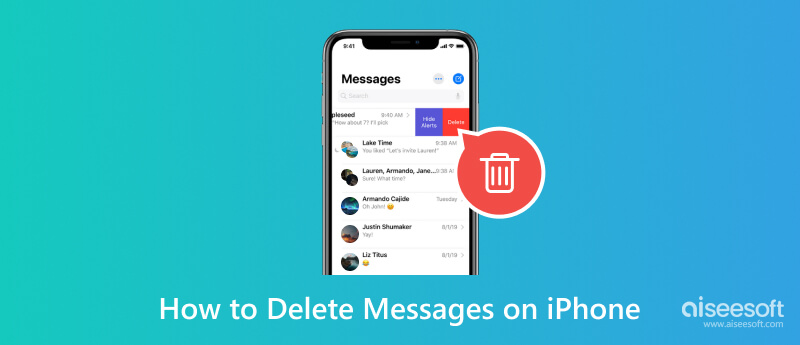
Ha sms-t küld valakinek, nem bánja, ha a beszélgetés elhúzódik, és nem fog fáradni, hogy utána eltávolítsa az üzeneteket. Az üzenetek könnyen felhalmozódnak, de egyszerű törölni őket. Sőt, több mód is létezik az üzenetek törlésére, például egyetlen üzenet, egy teljes beszélgetés vagy tömeges törlés. De mielőtt ezeket a módszereket használná, győződjön meg róla, hogy már biztonsági másolatot készített a szövegekről az iCloud vagy az iTunes segítségével, hogy megbizonyosodjon arról, visszaállítja a törölt iPhone üzeneteket akkor is, ha hibázik. Hacsak nem szeretne üzenetet megtartani, a következőképpen törölheti az üzeneteket iPhone-ján:
Ha az egyik szöveg privát üzenetet tartalmaz, és nem szabad a beszélgetésben maradnia, akkor egyszerűen törölheti iPhone-ján. A következőket kell tennie:
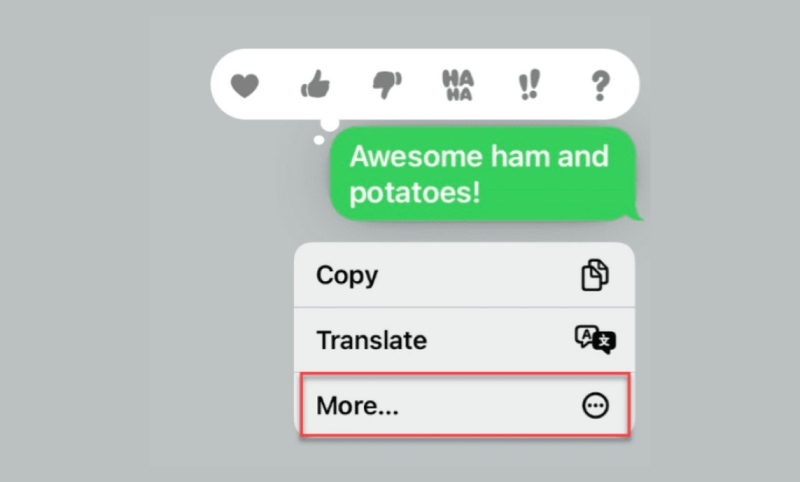
Ezzel a módszerrel megtanulhatja, hogyan törölheti egy névjegy teljes beszélgetését. Ideális a promóciós szövegek és a spam üzenetek eltávolítására is.
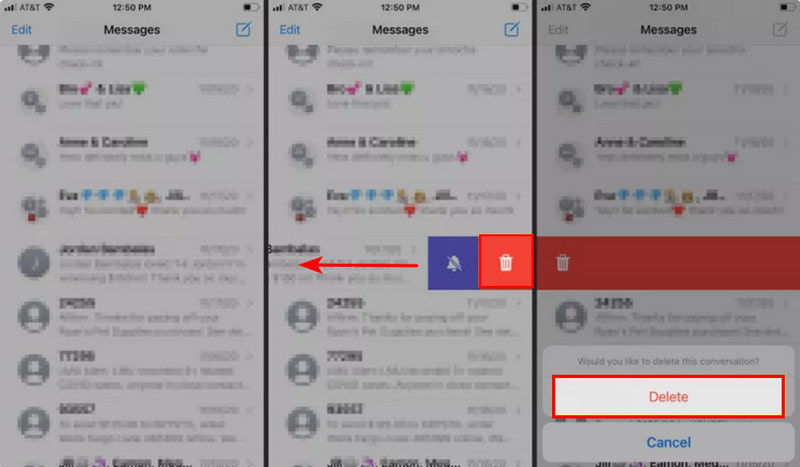
Ha le szeretné rövidíteni vagy kiüríteni az Üzenetek alkalmazást, egyszerre több névjegyről is eltávolíthatja a beszélgetéseket. Ehhez mindössze néhány lépésre van szükség, és ügyeljen arra, hogy a kukát is ürítse ki, hogy elkerülje a lehetségeseket a törölt üzenetek helyreállítása törlésük után:
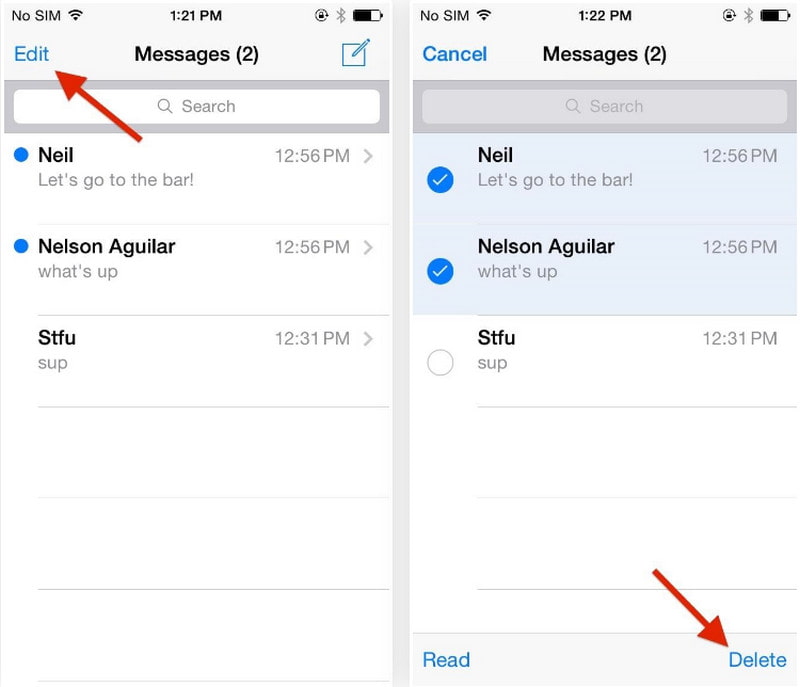
Szeretné egyetlen kattintással törölni az összes üzenetadatot iPhone-járól? Aiseesoft MobieSync kiváló eszköz az adatok iOS-ről számítógépre történő kezelésére és átvitelére. Úgy tervezték, hogy gyorsan csatlakoztassa az okostelefont a számítógéphez ugyanazon a WiFi hálózaton, USB-kábellel vagy QR-kóddal. Eközben beolvassa a telefon adatait, és teljes információt jelenít meg az üzenetekről, amelyeket egyenként törölhet, és mindegyiket kiválaszthatja. Ezenkívül lehetővé teszi más fájlok, például videók, fényképek, névjegyek és zenék kezelését, valamint a másolatok törlését, hogy több helyet szabadítson fel. Kattintson a Letöltés lehetőségre, és tapasztalja meg az iPhone üzenetek egyszerűbb törlését.

Letöltések
100% biztonságos. Nincsenek hirdetések.
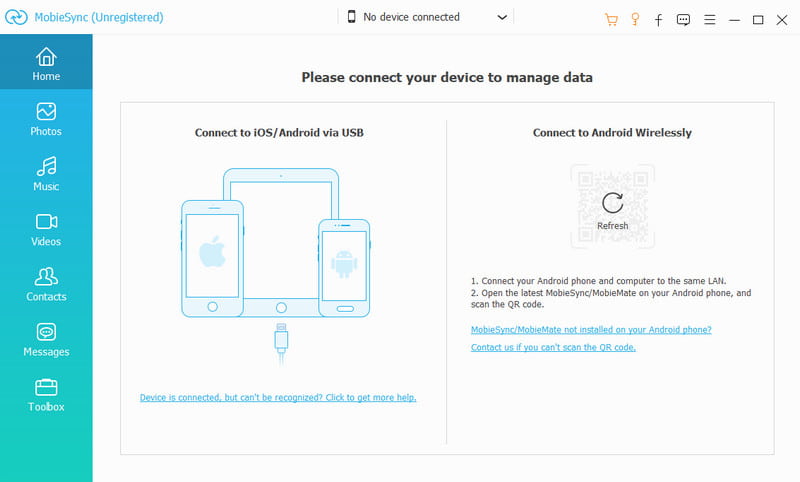
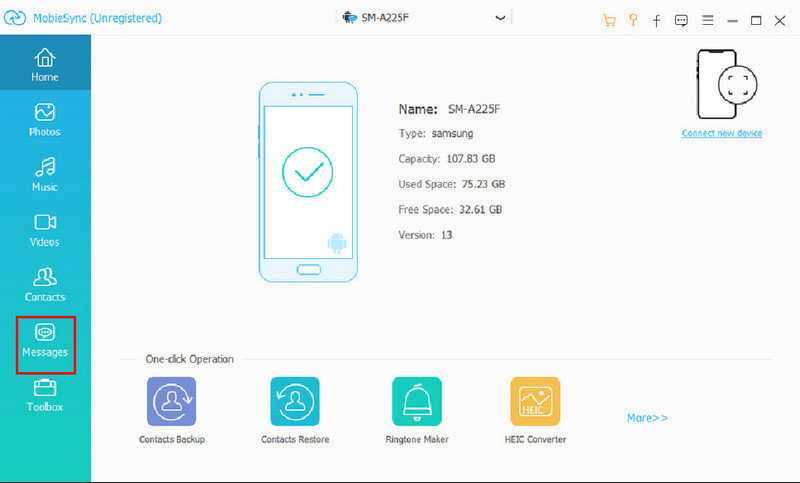
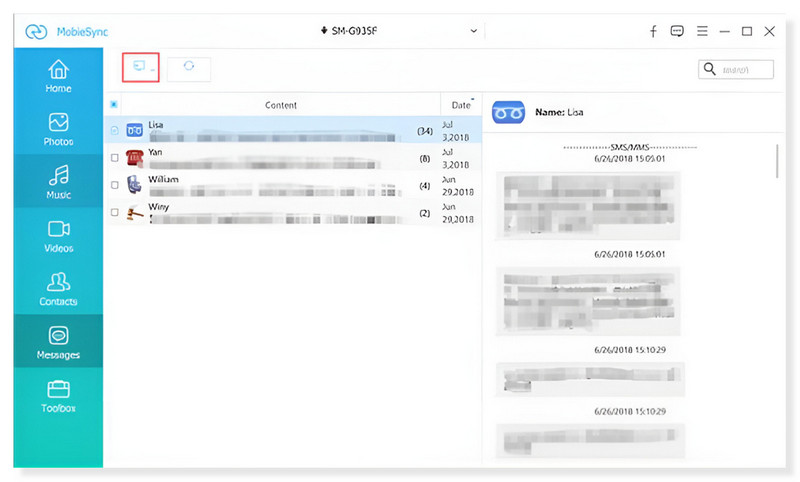
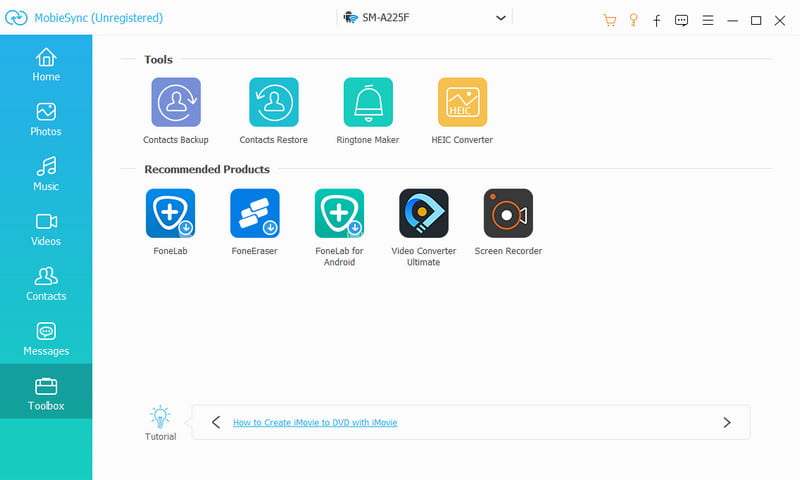
Az iPhone jó tulajdonsága, hogy lehetővé teszi az üzenet szerkesztését még a címzettnek való elküldés után is. A szövegek szerkesztése azonban csak akkor érhető el, ha a vevő egyben iPhone-felhasználó is. Ezt akkor észlelheti, ha a Küldés gomb kék színű, és az elküldött üzenet azonos színű. Ez azt jelenti, hogy a küldő és a fogadó is Apple eszközöket használ a szöveges üzenetekhez. Ebben a részben megtudhatja a legjobb tippeket az üzenetszerkesztéshez iOS rendszeren.
Rosszul értelmezett egy üzenetet, és szeretné eltávolítani, mielőtt a címzett látná? Vagy szeretné visszavonni a szöveget, mert rossz személynek küldte? Nos, könnyen szerkesztheti a szöveget az alábbi utasítások követésével:
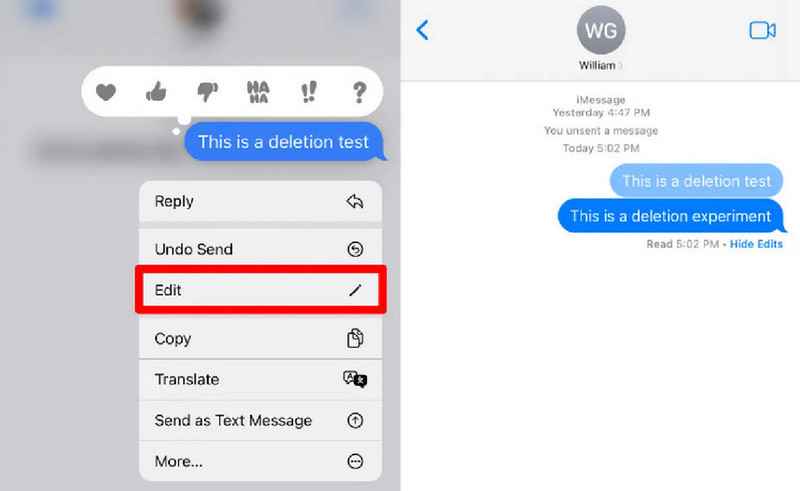
Ha a feladó és a címzett iOS 17 és/vagy újabb verziót használ, az üzeneten a „Szerkesztett” jelzés látható, és mindkét felhasználó láthatja az előző, szerkesztetlen szöveget. Másrészt az iOS 15.6 és/vagy régebbi verziójú felhasználók csak a frissített szerkesztéssel kapnak új üzeneteket.
Ez a módszer ideális az üzenetek szándékos törléséhez az iPhone készüléken, de van egy másik másolat, amelyet megtekinthet az iCloudon. A jó dolog az, hogy az iCloud.com webhelyre való bejelentkezés után láthatja az üzeneteket, még akkor is, ha törölte a szövegeket az eszközről. Íme, hogyan kell csinálni:
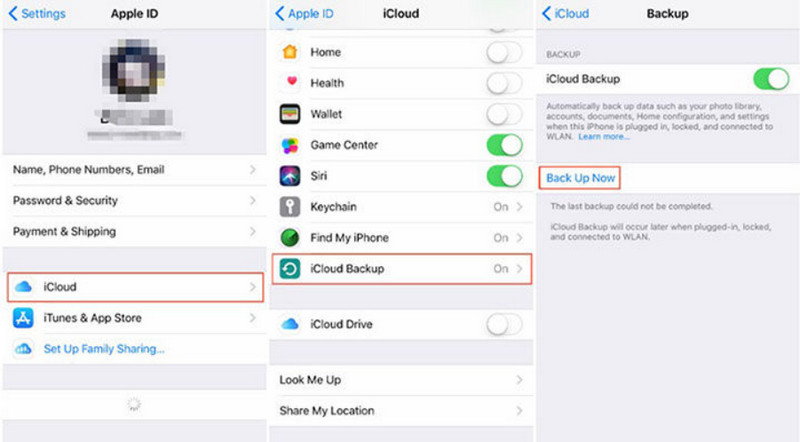
Mi a teendő, ha elfelejtett biztonsági másolatot készíteni a szövegekről, mielőtt biztonsági másolatot készítene róluk az iCloudon? Az egyik megoldás, amely segíthet Aiseesoft iPhone Data Recovery. Ez egy asztali eszköz, amely az iOS-verziók széles skáláját támogatja az adatok helyreállításához. Intuitív interfésze 100%-ban biztonságos és gyors sebességgel megkönnyíti a folyamatot, miközben a felhasználónak csak egy kompatibilis USB-kábellel kell csatlakoztatnia az eszközöket. A szkennelési algoritmuson kívül az eszköz biztonsági másolatot is készíthet a visszaállított adatokról az iCloud-fiókba való bejelentkezéssel. Tegye egyszerűbbé a törölt SMS-ek helyreállítását iPhone-ján.

Letöltések
100% biztonságos. Nincsenek hirdetések.
100% biztonságos. Nincsenek hirdetések.
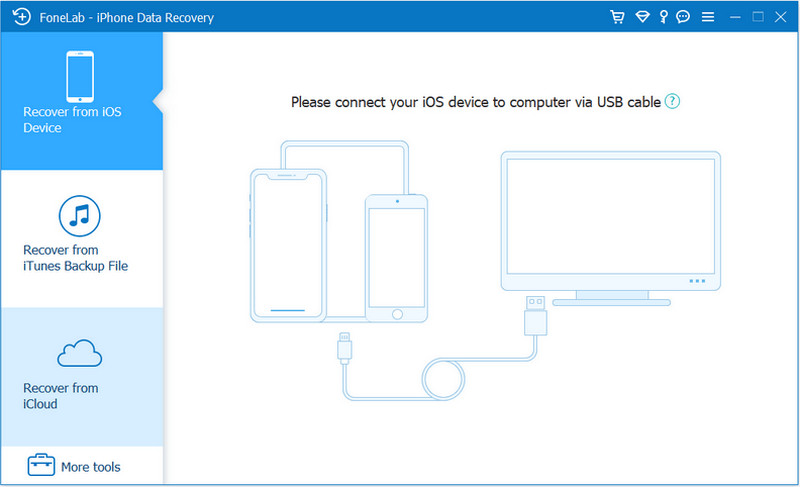
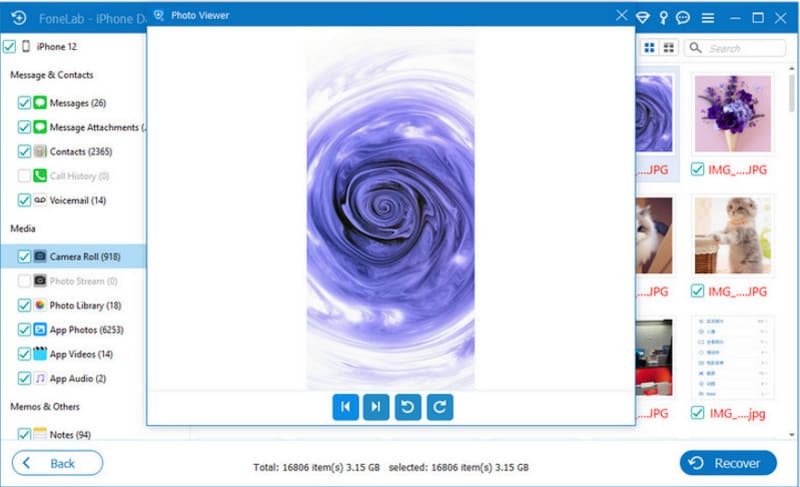
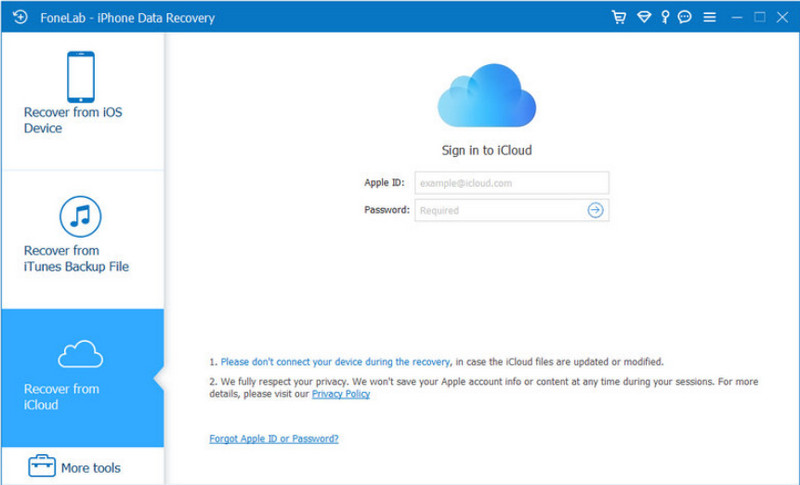
Amikor töröl üzeneteket az iPhone-on, törli a másik személy számára is?
Nem. Ha töröl egy szöveget vagy egy teljes beszélgetést, azok csak az eszközön tűnnek el. Sajnos a címzettek vagy fogadók továbbra is megőrzik az üzeneteket, hacsak nem törlik őket iPhone-jukon.
Hogyan törölhetek tömegesen üzeneteket az iPhone-omon?
Az Üzenetek alkalmazásban nyissa meg a kívánt beszélgetést. Nyomja meg hosszan az egyik üzenetbuborékot, amíg meg nem jelenik egy menü. Koppintson a Továbbiak lehetőségre, és a körök megjelennek a bal oldalon. Jelöljön ki annyi üzenetbuborékot, amennyi szükséges, majd érintse meg a Törlés gombot.
Mennyi ideig tárolja az iPhone a törölt üzeneteket?
A törölt szövegek 30 napig a Legutóbbi mappában tárolódnak. Továbbra is visszaállíthatja az üzeneteket az Üzenetek alkalmazásból a megadott időtartamon belül.
Az iPhone értesít valakit, ha törlök egy szöveget a beszélgetésben?
Nem. A vevő vagy az iPhone felhasználó nem kap értesítést az üzenetek törlésekor. Ugyanez vonatkozik a szöveg küldésének visszavonására és szerkesztésére is.
Hogyan lehet visszaállítani a törölt SMS-t iPhone-on?
Nyissa meg az Üzenetek alkalmazást, és érintse meg a Szerkesztés gombot a jobb felső sarokban. Válassza a Nemrég törölt opciót. Használja a Szűrők opciót, és válassza a Nemrég törölt lehetőséget. Állítsa helyre az üzeneteket a balra mutató nyíl megérintésével.
Következtetés
Ez a cikk részletes lépéseket mutatott be az iPhone-on tárolt üzenetek törlése. Segít távol tartani a privát üzeneteket a kíváncsi szemektől, vagy minimalizálni a beszélgetések hosszú listáját. Az Aiseesoft MobieSync segítségével egy kattintással törölheti az összes üzenetet a telefonjáról, az Aiseesoft iPhone Data Recovery segítségével pedig visszaállíthatja a törölt fájlokat. Próbálja ki ezeket a csodálatos eszközöket a hivatalos webhelyről.

A professzionális iPhone / Android adatkezelő és -átvitel különböző fájlok átvitelére iOS / Android telefon és számítógép között, valamint két mobiltelefon között egyetlen kattintással.
100% biztonságos. Nincsenek hirdetések.